Denna uppskrivning kommer att förklara metoden för att köra en MongoDB-server med Docker Compose.
Hur kör man en MongoDB-server med Docker Compose?
För att köra en MongoDB-server med Docker, Compose, prova nedanstående steg:
- Skapa Compose-fil och ställ in MongoDB-tjänster
- Starta Compose-tjänsterna
- Visa kör MongoDB-behållare
- Gå till MongoDB-behållare
- Verifiera MongoDB-servern
- Anslut till MongoDB-servern
- Kör MongoDB-kommandon
Steg 1: Skapa skrivfil
Skapa först en ' docker-compose.yml ”-fil på Visual Studio Code och klistra in nedanstående kodavsnitt i den:
version: '3.7'
tjänster:
mongodb-forts:
bild: mongo: senaste //definierande Docker-bild
container_name: mongoDB-Cont //specificerar containernamn
miljö:
MONGO_INITDB_ROOT_USERNAME: rot
MONGO_INITDB_ROOT_PASSWORD: rotlösenord
hamnar:
- 27017:27017 //tilldela port
volymer:
- mongodb_data_cont:/data/db
volymer:
mongodb_data_cont:
I ovanstående kod:
- ' version ” definierar versionen av Docker Compose-filen. I vårt fall är det ' 3.7 ”.
- ' tjänster ” anger de tjänster som krävs för att köras med Docker Compose.
- ' mongodb-Forts ” är namnet på MongoDB-tjänsten.
- ' bild ” definierar bilden som ska användas, dvs. mongo:senaste ”.
- ' containernamn ” definierar namnet på behållaren, dvs. mongoDB-forts ”.
- ' miljö ” ställer in miljövariabler för MongoDB-behållaren som användarnamn och root-lösenord.
- ' hamnar ” används för att tilldela port, dvs. 27017:27017 ”
- ' volymer ' ställ in en volym som heter ' mongodb_data_cont ” för att bevara MongoDB-data:
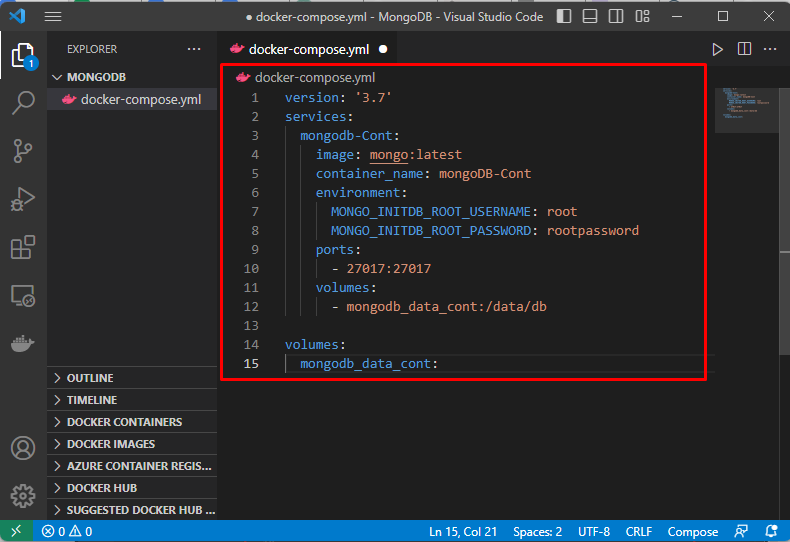
Steg 2: Starta Compose-tjänsten
Starta sedan MongoDB-tjänsterna som definierats i compose-filen genom att utföra det givna kommandot:
docker-compose up -d 
Detta kommando startar MongoDB-servern.
Steg 3: Visa kör MongoDB-behållare
Efter det, skriv ut kommandot nedan för att se den körande MongoDB-behållaren:
hamnare ps 
Enligt ovanstående skärmdump körs MongoDB-behållaren framgångsrikt.
Steg 4: Få tillgång till MongoDB Container
Öppna sedan Bash-skalet inuti den körande MongoDB-behållaren genom följande kommando:
docker exec -it mongoDB-Cont bash 
Steg 5: Verifiera MongoDB Server
Utför det givna kommandot för att säkerställa att MongoDB-servern körs eller inte:
mongod --version 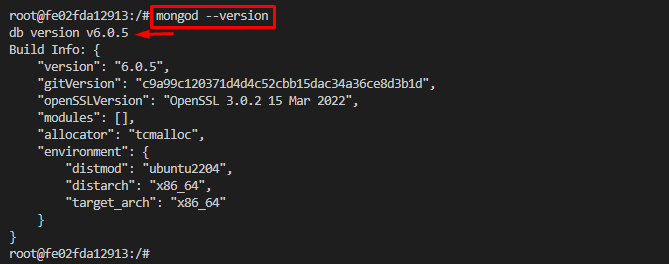
Ovanstående utdata indikerar att MongoDB-servern körs framgångsrikt med version ' v6.0.5 ”.
Steg 6: Anslut till MongoDB Server
Anslut nu till MongoDB-servern genom att använda kommandot nedan och ange lösenordet:
mongosh admin -u root -p rootpassword 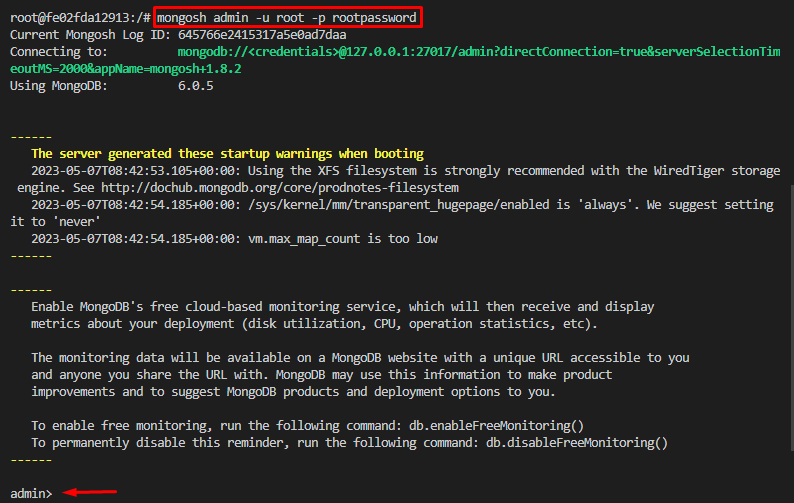
Det kan ses att MongoDB-skalet har startats.
Steg 7: Kör MySQL-kommandon
Slutligen, kör MongoDB-kommandona i MongoDB-behållaren. Till exempel, kör ' visa dbs ” kommando för att visa alla befintliga databaser:
visa dbs 
Ovanstående utdata har visat alla befintliga databaser.
Slutsats
För att köra en MongoDB-server med Docker, skapa först en Compose-fil och definiera MongoDB-tjänsterna. Börja sedan att skriva tjänster via ' docker-compose up -d ” kommandot och visa den körande behållaren. Efter det, gå till MongoDB-behållaren och anslut till MongoDB-servern. Slutligen, kör MongoDB-kommandon i den. Den här artikeln har demonstrerat metoden för att köra en MongoDB-server med Docker Compose.